كيفية إعادة تسمية التواقيع في Outlook؟
لنفترض أنك ستقوم باستيراد توقيع زملائك إلى Microsoft Outlook لأن مؤسستك تقوم بتوحيد نمط التوقيع مع الشعار، والروابط التشعبية وما إلى ذلك، هناك مشكلة وهي أن التوقيع يظهر باسم زميلك. تحتاج إلى إعادة تسمية التوقيع المستورد. هنا سنتحدث عن كيفية إعادة تسمية توقيع موجود في Microsoft Outlook بسهولة.
لإعادة تسمية التواقيع الموجودة في Microsoft Outlook، يرجى القيام بذلك على النحو التالي:
الخطوة 1: إنشاء رسالة بريد إلكتروني جديدة:
- في Outlook 2007، يرجى النقر فوق ملف > جديد > رسالة بريد؛
- في Outlook 2010 و2013، يرجى النقر فوق زر البريد الإلكتروني الجديد على علامة التبويب الرئيسية في طريقة عرض البريد.
الخطوة 2: في نافذة الرسالة، يرجى النقر فوق التوقيع > التواقيع في مجموعة تضمين على علامة التبويب إدراج.
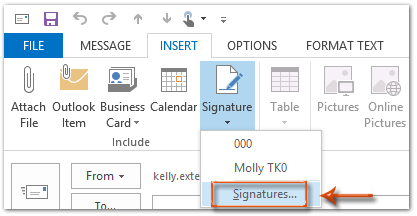
الخطوة 3: الآن أصبحت في مربع الحوار التواقيع والمستندات، يرجى تحديد اسم توقيع في مربع اختيار التوقيع لتحريره، ثم انقر فوق زر إعادة التسمية.
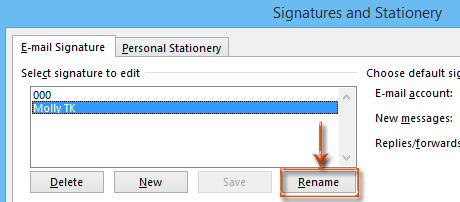
الخطوة 4: في مربع الحوار إعادة تسمية التوقيع، يوجد مربع كتابة اسم لهذا التوقيع. يرجى حذف اسم التوقيع القديم في هذا المربع، ثم إدخال اسم جديد.
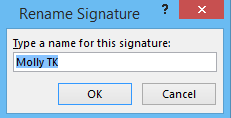
الخطوة 5: انقر فوق جميع أزرار موافق في كل مربع حوار.
سترشدك هذه الخطوات لإعادة تسمية توقيع موجود في أسرع وقت ممكن. بعد إعادة التسمية، سيظهر اسم التوقيع الجديد عند النقر فوق إدراج > التواقيع في نافذة الرسالة.
أفضل أدوات تعزيز الإنتاجية في المكتب
خبر عاجل: Kutools لـ Outlook يطلق إصدارًا مجانيًا!
جرب الإصدار الجديد كليًا من Kutools لـ Outlook مع أكثر من100 ميزة مذهلة! انقر لتنزيل الآن!
📧 أتمتة البريد الإلكتروني: الرد التلقائي (متوفر لـ POP وIMAP) / جدولة إرسال البريد الإلكتروني / نسخة تلقائية/مخفية بناءً على القاعدة عند إرسال البريد / التحويل التلقائي (قاعدة متقدمة) / إضافة التحية تلقائيًا / تقسيم تلقائي لرسائل البريد الإلكتروني متعددة المستلمين إلى رسائل فردية ...
📨 إدارة البريد الإلكتروني: استدعاء البريد الإلكتروني / حظر رسائل التصيد بناءً على الموضوعات أو أخرى / حذف البريد الإلكتروني المكرر / البحث المتقدم / تنظيم المجلدات ...
📁 إعدادات المرفقات الاحترافية: حفظ دفعة / فصل دفعة / ضغط دفعة / حفظ تلقائي / تفصيل تلقائي / ضغط تلقائي ...
🌟 جمالية الواجهة: 😊 المزيد من الرموز التعبيرية الجميلة والرائعة / تذكيرك عند وصول رسائل البريد الهامة / تصغير Outlook بدلًا من الإغلاق ...
👍 ميزات بنقرة واحدة: الرد على الجميع مع المرفقات / البريد الإلكتروني المضاد للتصيد / 🕘 عرض المنطقة الزمنية للمرسل ...
👩🏼🤝👩🏻 جهات الاتصال والتقويم: إضافة دفعة لجهات الاتصال من البريد الإلكتروني المحدد / تقسيم مجموعة جهات الاتصال إلى مجموعات فردية / إزالة تذكير عيد الميلاد ...
استخدم Kutools بلغتك المفضلة – يدعم الإنجليزية والإسبانية والألمانية والفرنسية والصينية وأكثر من40 لغة أخرى!
افتح Kutools لـ Outlook فورًا بنقرة واحدة. لا تنتظر، قم بالتنزيل الآن وارتقِ بإنتاجيتك!


🚀 تنزيل بنقرة واحدة — احصل على جميع إضافات Office
موصى به بقوة: Kutools لـ Office (خمسة في واحد)
بنقرة واحدة يمكنك تنزيل خمسة برامج تثبيت مرة واحدة — Kutools لـ Excel وOutlook وWord وPowerPoint وOffice Tab Pro. انقر لتنزيل الآن!
- ✅ سهولة بنقرة واحدة: قم بتنزيل جميع حزم التثبيت الخمسة دفعة واحدة.
- 🚀 جاهز لأي مهمة في Office: ثبّت الإضافات التي تحتاجها وقتما تشاء.
- 🧰 يتضمن: Kutools لـ Excel / Kutools لـ Outlook / Kutools لـ Word / Office Tab Pro / Kutools لـ PowerPoint